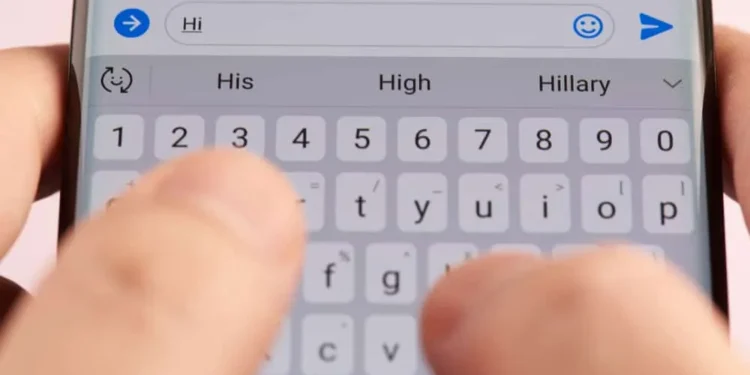L'avvio delle conversazioni può essere difficile su piattaforme di social media come Facebook, soprattutto quando non sai cosa dire per primo.
Per questo motivo, Facebook offre la funzionalità Wave come un modo semplice per iniziare le comunicazioni e recuperare il ritardo con i tuoi amici.
Se hai cercato di trovare un modo per inviare un'onda ai tuoi amici attivi su Facebook Messenger, leggi questa guida!
Risposta rapidaL'invio di un'onda su Facebook Messenger è più facile che si utilizzi l'applicazione mobile o il sito Web. Se si utilizza l'app mobile, devi navigare su Facebook Messenger toccando l'icona dei messaggi e andando alla scheda People. Oltre alla persona a cui desideri inviare un'onda, fai clic sull'icona dell'onda.
Quando qualcuno ti ha sventolato su Facebook, il minimo che puoi fare è tornare indietro. Se non sai come inviare un'onda su Facebook Messenger, questa guida ha delineato i passaggi per te su un'applicazione mobile e un desktop. Inoltre, ha spiegato cosa significa quando ricevi un'onda su Facebook Messenger e come puoi annullare un'onda quando la invierai erroneamente alla persona sbagliata.
Cosa significa una "onda" su Facebook Messenger?
Un'onda su Facebook Messenger è il modo più semplice per salutare il tuo amico.
Quando lo ricevi, significa che l'altra parte sta cercando di iniziare una conversazione con te iniziando con i saluti.
Come inviare un'onda su Facebook Messenger
Ecco come puoi inviare un'onda ai tuoi amici su Facebook Messenger.
Utilizzando un telefono cellulare
Se si accede a Facebook Messenger tramite l'applicazione mobile, procedi come indicato di seguito:
- Apri Facebook sul tuo telefono.
- Tocca l' icona Messenger in alto a destra.
- Una volta aperta la pagina, vedrai membri attivi. Tocca la persona a cui si desidera inviare un messaggio.
- Verrà aperta una schermata di conversazione. Fai clic sull'icona Emoji accanto allo spazio in cui digiti il tuo messaggio .
- Altre icone verranno indicate e puoi scorrere e trovare l' icona dell'onda .
- Tocca l' icona Invia per inviare l'onda.
Usando un desktop
Se si accede a Facebook Messenger da un computer, puoi seguire i passaggi seguenti:
- Apri Facebook sul tuo desktop e accedi.
- Tocca l' icona Messenger per navigare su Facebook Messenger.
- Il mouse sul contatto in cui si desidera inviare un'onda e toccare i tre punti che mostrano accanto al contatto.
- Seleziona l'opzione "Apri in Messenger" .
- Tocca l' icona Emoji .
- Trova l'icona dell'onda e toccaci.
- Fai clic sul pulsante "Invia" .
Come annullare un'onda in Facebook Messenger
Se invii un'onda a una persona per errore e ti chiedi come ti spiegherai, non preoccuparti perché puoi rimuovere l'onda dalla posta in arrivo della persona.
Per raggiungere questo obiettivo, fai quanto segue:
- Passa alle chat e scegli la chat , dove hai inviato un'onda.
- Abbandona l'onda e vedrai tre punti.
- Fare clic sui tre punti e toccare l'opzione "Rimuovi" .
- Seleziona l' opzione "Unsend for Everyone" , quindi tocca il pulsante "Rimuovi" .
Noterai che il tuo messaggio non sarà insensibile come se non fossi nella loro casella di posta. Ma se la persona che hai inviato un'onda era online e hanno risposto immediatamente, potresti dover iniziare la conversazione o spiegare che è stato un errore.
Conclusione
Facebook ha reso facile avviare conversazioni utilizzando l'icona Wave.
Con l'opzione, non devi lottare pensando a cosa dire per iniziare una conversazione.
Se non sai come inviare un'onda a uno dei tuoi amici su Facebook Messenger, leggi questa guida per scoprire altri suggerimenti!
Domande frequenti
Come posso inviare un'onda su Facebook Messenger?
Gli utenti di Facebook Messenger possono inviare onde ai propri amici utilizzando mobili o desktop. Devi solo aprire Facebook Messenger, andare alla posta in arrivo della persona a cui si desidera inviare un'onda, fare clic sull'icona Emoji, fare clic sull'icona dell'onda e inviarla.
Perché il mio Messenger di Facebook non ha l'opzione "Wave Back"?
Se il tuo Messenger di Facebook non ha un'opzione Wave Back, è necessario assicurarsi che l'applicazione sia aggiornata. Vai al Play Store o App Store e aggiorna Messenger, quindi prova ad agitare.